辦公小技巧:巧做Excel智能下拉菜單
- 科技
- 3年前
- 326
在Excel中,我們經常用到自定義下拉菜單。普通方法制作的自定義下拉菜單有個小缺點,就是下拉菜單無法自動将數據源的列表去重,而且使用的函數也比較複雜。其實,隻要用好Power Query,外加INDIRECT函數,即可輕松制作出能夠自動去重的智能下拉菜單(圖1)。
小提示:以下操作均在Excel 2019中完成。
首先,選中數據區域中的任意單元格,切換到“數據”選項卡,點擊“從表格”,在彈出的對話框中直接點擊“确定”後就會出現“Power Query編輯器”窗口。在這個窗口中選中“入庫品名”列,在“主頁”選項卡下,點擊“删除列→删除其他列”,這時窗口中隻包含了“入庫品名”列,再點擊“删除行→删除重複項”,這樣,“入庫品名”列中就剩下不重複項了。點擊“關閉并上載”,這時就會在工作簿中新創建一個工作表,這個工作表裡面保存的就是沒有重複項的“入庫品名”列(圖2)。
接下來,選擇原數據工作表(即Sheet1),切換到“公式”選項卡,點擊“名稱管理器”,這時就會看到“名稱管理器”窗口中有兩個名稱,其中“表1_2”就是制作下拉菜單所用到的名稱(圖3)。
點擊“關閉”按鈕。選中需要顯示下拉菜單的單元格(如F2),切換到“數據”選項卡,點擊“數據驗證→數據驗證”,在彈出窗口“設置”選項卡“驗證條件”的“允許”處選擇“序列”,“來源”處輸入“=INDIRECT("表1_2")”,這樣,當點擊F2單元格時就會出現相應的下拉菜單(圖4)。
這時,無論在B列增加或删除入庫品名,隻需要右擊Sheet2中的A列,選擇“刷新”,那麼在F2處的下拉菜單也會相應地實時更新。
最後,在“合計數量”對應的單元格中輸入公式“=SUMIF(B:B,$F$2,D:D)”,就能按下拉菜單選項進行統計了。
你可能想看:

![[書法]閑暇草書彙03](https://m.74hao.com/zb_users/upload/2024/10/202410161729086639361289.png)






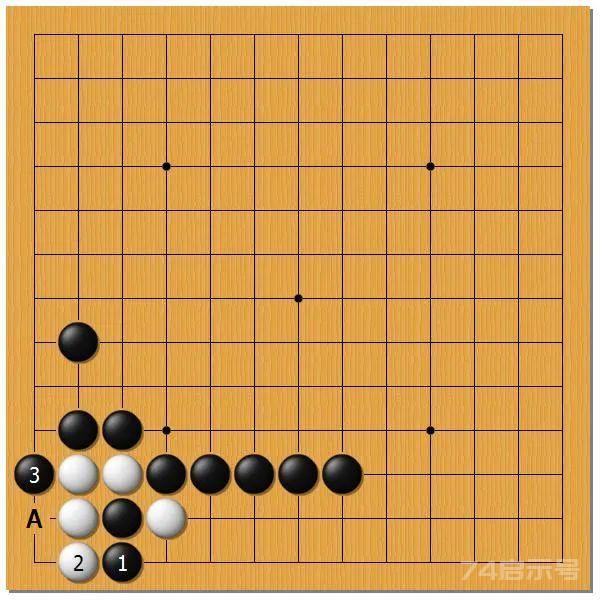







有話要說...